دانلود wechat برای کامپیوتر ویندوز 7
آموزش تصویری استفاده از وی چت (wechat) در کامپیوتر
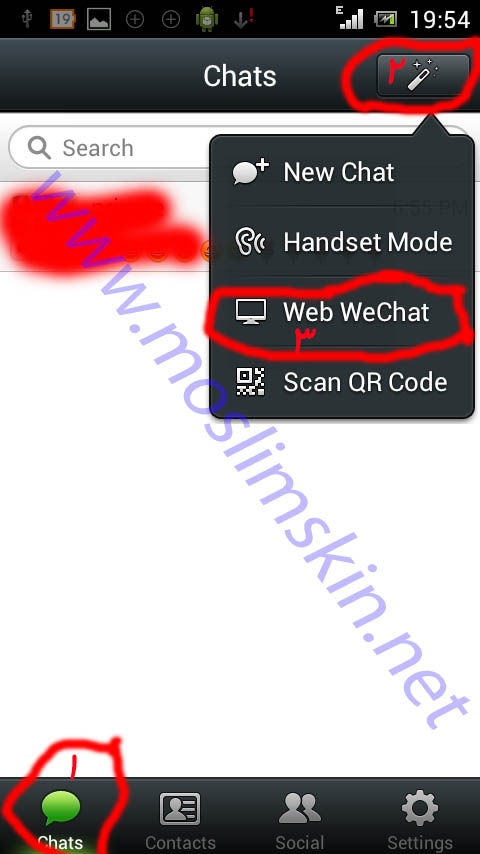
WeChat یکی از بهترین مسنجرهای موجود است که تا به امروز بیش از ۲۰۰ میلیون کاربر را به سمت خود کشانده است و برای انواع سیستم عامل اندروید ، ویندوز فون، اپل، بلک بری و سمیبن نسخه های مختلف خود را عرضه کرده است. با این مسنجر می توانید به آسانی به چت با دوستانتان بپردازید . امکان چت به صورت صوتی ، تصویری و متنی در این نرم افزار قدرتمند قرار داده شده است که از جمله مسنجرهای متفاوت بوده و امکانات فراوانی را در خود نهفته است . برخی از ویژگی های مسنجر WeChat : امکان چت با دوستان به صورت صوتی با کیفیت بالابرقراری چت های تصویری با کیفیت اچ دیامکان چت به صورت گروهیدارا بودن شکلک های جالب و جذاببه اشتراک گذاری تصاویر و فایل ها با دوستانافزودن دوستان به لیست مخاطبین با تکان دادن گوشیپشتیبانی از ۱۸ زبان از جمله انگلیسی ، چینی و تایلندیدعوت کردن دوستان به وی چت با استفاده از بارکد خوانقابلیت گرفتن بکاپ و بازگردانی تاریخچه ی چتچت با دوستان در یک جلسه چت زندهامکان استفاده از wechat در کامپیوترآموزش تصویری و مرحله به مرحله وی چت با توجه به درخواست دوستان بنده سعی کردم آموزش کلی و مرحله به مرحله وی چت را برای دوستان تهیه کردم که می توانید این آموزش را از لینک زیر دانلود کنید. آموزش فارسی و تصویری وی چت | حجم فایل: 1.095 مگابایت | دانلود فایل آموزشی در این آموزش تصویری إن شاء الله سعی میکنیم استفاده از وی چت در کامپیوتر را شرح بدهیم: طبق تصاویر زیر عمل میکنیم: 1- برنامه وی چت موبایلتان را روشن کنید قسمت chat برید و طیق تصویر عصای جادویی را انتخاب و گزینه web wechat را انتخاب کنید. وی چت 2- طبق تصویر دکمه Start را فشار دهید. وی چت 3- حالا به سایت wechat مراجعه می کنیم و روی آیکون web wechat طبق تصویر زیر کلیک می کنیم. وی چت 4- بعد از ورود به صفحه web wechat یه بارکد طبق شکل زیر ظاهر میشه وی چت 5- خوب در این قسمت بار کار ظاهر شده را با صحفه موبایلی که برای اسکن بارکد باز شده اسکن میکنیم. وی چت 6- بعد از اسکن کردن صفحه اجازه دسترسی وی چت برای استفاده در سایت ظاهر میشه که با فشار دادن OK طبق تصاویر زیر سایت نیز شروع به لود میکنه. وی چتوی چت 7- و در آخر وی چت شما روی صفحه وب سایت ظاهر میشه که طبق وی چت گوشی می تونید ازش استفاده کنید. صفحه وی چت در سایت را میتونید در تصویر زیر ببنید. وی چت إن شاء الله این آموزش به دردتون خورده باشه. اگه جایی مشکلی داشتین قسمت نظرات مطرح کنید. دعای خیر یادتون نره. به درخواست بازدیدکنندگان لینک دانلود وی چت هم اضافه شد: دانلود وی چت برای گوشی های دارای جاوا حجم: 1.41 مگابایت دانلود با لینک مستقیم دانلود وی چت برای گوشی های سیمبین ورژن ...
دانلود کتاب آموزش تصویری ویندوز 7 به صورت PDF
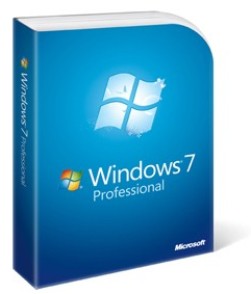
دانلود کتاب آموزش تصویری ویندوز 7 به صورت PDF کامپیوتر،لپ تاپ ،تبلت،موبایل عصر نویندانلود رایگان،جدیدترین نرم افزارهای 2014،آموزش،آپدیت،موبایل،بازی،آهنگ،عکس خانه | آرشیو مطالب | تماس با ما | لیست کامل بروز شده های نرم افزار | درباره سایت کامپیوتر،لپ تاپ ،تبلت،موبایل[عصر نوین] دانلود رایگان جدیدترین نرم افزارهای 2014، آموزش،آپدیتموبایل،بازی،آهنگ،عکس موضوعات سایت دانلود نرم افزار پخش کننده (کامپیوتر) دانلود نرم افزار pdf (کامپیوتر) دانلود نرم افزار فشرده سازی(کامپیوتر) دانلود نرم افزار پخش کننده (موبایل) دانلود نرم افزار pdf (موبایل) دانلود نرم افزار مرورگر اینترنت(کامپیوتر) دانلود نرم افزار مرورگر اینترنت(موبایل) دانلود نرم افزار مدیریت دانلود(کامپیوتر) دانلود نرم افزار بازیابی برای کامپیوتر دانلود نرم افزار قفل گذاری(کامپیوتر) دانلود نرم افزار حذف کننده (کامپیوتر) دانلود نرم افزار قفل گذاری (موبایل) دانلود نرم افزار چت (کامپیوتر) دانلود نرم افزار چت (موبایل و تبلت) دانلود نرم افزار مترجم متن (کامپیوتر) دانلود نرم افزار آنتی ویروس(کامپیوتر) دانلود نرم افزار آنتی ویروس (موبایل) دانلود نرم افزار تبدیل فرمت کامپیوتر دانلود بازی برای کامپیوتر دانلود بازی برای موبایل دانلود کتاب آموزشی دانلود نرم افزار رایت دانلود موسیقی دانلود تصاویر پس زمینه(wallpaper) دانلود برنامه های کاربردی (کامپیوتر) دریافت یوزرنیم و پسورد آنتی ویروس آپدیت آفلاین آنتی ویروس عکسهای جالب و دیدنی مطالب خواندنی از سرتاسر جهان دانلود نرم افزار کاربردی(موبایل) دانلود نرم افزار کنترل از راه دور دانلود فعال ساز ویندوز و آفیس تم و پوسته (کامپیوتر) تم و پوسته (تبلت و موبایل) فارسی ساز ویندوز فارسی ساز آفیس لینک دوستان گوگل یاهو بینگ الکسا پرسیار واضح کلاب سنتر نایس مجله تفریحی فروشگاه اینترنتی ایران ایکس ام شاخص133 گلوگاه اد لینکس بازارجهان سایت تفریحی وسرگرمی یه پاتوق فروشگاه ایران آنلاین قیمت لحظه ای سکه و طلا و ارز هایپرسان دانلود کتاب آموزش تصویری ویندوز 7 به صورت PDF دانلود کتاب آموزش تصویری ویندوز 7 به صورت PDFتوضیحات:نام کتاب : آموزش تصویری ویندوز 7تعداد صفحات : 249 صفحهزبان کتاب : فارسیفرمت کتاب : PDFنویسنده : مهندس آرمین ایمانیحجم کتاب : 2.7 مگابایتبرای دانلود بر روی لینک زیر کلیک کنید.آموزش کامل و تصویری ویندوز 7 به صورت PDF
آموزش استفاده از ویچت Wechat در کامپیوتر
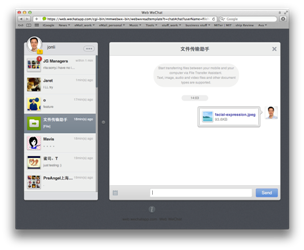
در این آموزش تصویری إن شاء الله سعی میکنیم استفاده از وی چت در کامپیوتر را شرح بدهیم:طبق تصاویر زیر عمل میکنیم:1- برنامه وی چت موبایلتان را روشن کنید قسمت chat برید و طیق تصویر عصای جادویی را انتخاب و گزینه web wechat را انتخاب کنید.وی چت2- طبق تصویر دکمه Start را فشار دهید.3- حالا به سایت wechat مراجعه می کنیم و روی آیکون web wechat طبق تصویر زیر کلیک می کنیم.وی چت4- بعد از ورود به صفحه web wechat یه بارکد طبق شکل زیر ظاهر میشهوی چت5- خوب در این قسمت بار کار ظاهر شده را با صحفه موبایلی که برای اسکن بارکد باز شده اسکن میکنیم.وی چت6- بعد از اسکن کردن صفحه اجازه دسترسی وی چت برای استفاده در سایت ظاهر میشه که با فشار دادن OK طبق تصاویر زیر سایت نیز شروع به لود میکنه. وی چتوی چت7- و در آخر وی چت شما روی صفحه وب سایت ظاهر میشه که طبق وی چت گوشی می تونید ازش استفاده کنید. صفحه وی چت در سایت را میتونید در تصویر زیر ببنید. راستی این ترفند توی هیچ سایتی نیست و پیدا نمیشه،کمترین خواهشی ازت دارم اینه که یه نظر خشک و خالی بزاری چون باور کنین کلی زحمت کشیدم تا این ترفندها رو کشف کنم تا استفاده کنی،همونطور که من به فکر شما هستم و مطالب نایاب میزارم شما هم یه لطفی بکنین،بخدا سی ثانیه بیشتر وقتت رو نمیگیره یدونه نظر دادنبرچسب : آموزش استفاده از Wechat در کامپیوتر+آموزش استفاده از ویچت در کامپیوتر+ویچت برای کامپیوتر+wechat برای کامپیوتر+ویچت با رایانه
آموزش نصب WeChat بر روی رایانه

این روزا خیلی اسم Wechat رومیشنویم. این نرم افزار پیام رسان به یک باره محبوبیت خاصی میان کاربران پیدا کرده و با امکانات جالبی که داره، مخاطبان زیادی رو به خودش جلب کرده است. این اپلیکیشن مخصوص ویجت های موبایلی هست و برای رایانه وجود نداره.ویچت رو میتونید برای سیستم عامل های اندروید، ios، ویندوزفون و حتی سیمبین دریافت کنید و به راحتی از اون استفاده کنید. اما بسیاری از کاربران به هر دلیلی شاید بخواهند این برنامه را روی کامپیوتر خود نصب کنند و از آن استفاده کنند! این کار عملی است اما نیازمند انجام مراحلی است که در ادامه برای شما توضیح میدم. خب… میدونم که ویچت برای سیستم عامل ویندوز رایانه وجود نداره، پس نمیتونیم به صورت مستقیم از این برنامه روی رایانه استفاده کنیم به همین خاطر باید از یک شبیه ساز استفاده کنیم. باید یک نرم افزار شبیه ساز اندروید برروی کامپیوتر نصب کنیم سپس ویچت نسخه اندروید را از اینترنت دانلود کنید و آن را بر روی شبیه ساز نصب کنید. من نرم افزار BlueStacks رو به شما پیشنهاد میکنم. پس از اینکه این نرم افزار رو دانلود و نصب کردین، به دنبال نسخه اندروید ویچت بگردین و اون رو دانلود کنید. اگر BlueStacks رو به درستی نصب کرده باشین، از این به بعد برنامه ها با فرمت apk با این برنامه باز میشوند. پس میتوانید با دوبار کلیک روی فایل ویچت اون رو نصب کنید. اگر پیش از این در ویچت حساب کاربری ندارید باید در ابتدا در برنامه ثبت نام کنید. در قسمت ارسال شماره موبایل برای ثبت نام در ویچت، شماره یک موبایل که در دسترس خود دارید را وارد کنید تا پیامک فعال سازی برای شما ارسال شود. پس از آن کد فعالسازی را در برنامه وارد کنید و ادامه مراحل را پیگیری کنید تا حساب برای شما ساخته شود. حالا میتونید از ویچت بر روی کامپیوتر استفاده کنید. فقط دقت داشته باشین که ویچت یه سری امکانات داره که روی کامپیوتر نمیشه از اون امکانات استفاده کرد. مانند پیدا کردن خودکار مخاطبین تلفن شما که عضو ویچت هستند و یا پیداکردن اطرافیان و Shake در ضمن BlueStacks کمی در پشتیبانی از زبان فارسی مشکل داره اما کار مارو راه میندازه. شما میتونید دیگر نرم افزارهای اندرویدی رو به واسطه ی این برنامه بر روی کامپیوتر خودتون نصب کنید.
آموزش و راهنمای تصویری نصب ویندوز 7
سیستم مورد نیاز نصب ویندوز 7 : حافظه (RAM) : حداقل 1 گیگابایتپردازنده (CPU) : حداقل تک هسته ای 1 گیگاهرتزیفضای هارد (HDD) : حداقل 16 گیگابایت فضای خالیگرافیک (VGA) : حداقل 128 مگابایت با پشتیبانی DirectX9.0 دانلود یا دریافت ویندوز سون : شما از طریق جستجو در سطح نت یا رفتن به سایت های پربازدید دانلود مثل P30download یا Asandownload می توانید به راحتی نسخه های 32 بیتی یا 64 بیتی را مطابق میل خود که در پست قبلی در مورد آن صحبت کردیم انتخاب کنید و دانلود نمایید. اگر هم از سرعت بالای اینترنت برخوردار نیستید ، باید نسخه های مورد نیاز خود را از فروشگاه های اینترنتی یا فروشگاه های نرم افزاری تهیه کنید. البته این نکته را مد نظر داشته باشید که ویندوز 7 دارای نسخه های متعددی است که اگر می خواهید ویندوز شما تمام امکانات را دارا باشد ، می توانید به راحتی نسخه Ultimate آن را تهیه و نصب کنید. مراحل نصب ویندوز 7 : در ابتدای کار توجه کنید که باید تنظیمات مادربورد شما به گونه ای باشد که پس از ری استارت کامپیوتر ، ابتدا بوت از CD ROM یا DVD ROM انجام شود . برای این منظور ، ابتدا دیسک ویندوز را درون کامپیوتر قرار داده و کامپیوتر را ری استارت کنید . سپس منتظر بمانید تا منوی بوت از درایو نوری شما ظاهر شود . در این لحظه اگر پس از لود دیسک ، گزینه ی Press Any Key for Boot From آمد ، تنظیمات مادربورد شما صحیح است و به مرحله ی بعدی بروید . در غیر این صورت دوباره کامپیوتر خود را ری استارت کنید و پس از لود شدن صفحه ی اول مشخصات ، کلید Delete را چند بار فشار دهید تا وارد صفحه آبی رنگ تنظیمات مادربورد یا در واقع همان قسمت بایوس ( Setup ) شوید . سپس در آن به دنبال گزینه ی Advance BIOS Features رفته و در آن تنظیمات بوت را به شکل زیر تغییر دهید : CD ROM—First Boot Device Floopy— Second Boot Device Hard Disk—Third Boot Device سپس کلید F10 را برای ذخیره و خروج انتخاب کنید که البته اگر کلید F10 این عمل را انجام نداد ، کلید مشابهی را که عمل Save یا Exit را انجام می دهد ، بیابید و آن را بزنید. بعد از طی گفته های بالا DVD یا دیسک ویندوز 7 خود را درون درایو نوری ( DVD ROM ) کامپیوتر خود قرار دهید و سیستم را ری استارت ( Restart ) کنید. بعد از ریست شدن رایانه خود یک پیغام شبیه به تصویر زیر دریافت می کنید که کافیه کلید Enter را بزنید. در این هنگام برنامه نصب شروع به فعالیت کرده و شما باید منتظر بمانید تا صفحه ای مانند تصویر زیر نمایان شود. در صفحه جدید باید زبان مورد نظر خودتان و فرمت زمان محلی و نوع زبان صفحه کلید خود را انتخاب کنید. که من پیشنهاد می کنم که گزینه کشور را روی IRAN و زمان و نوع صفحه کلید را روی Persian قرار دهید و گزینه Next را بزنید. در صفحه یا کادر بعدی ، چون که می خواهید از ابتدا ...
آموزش سینک کردن گوشی با کامپیوتر از طریق برنامه Zune
هر کاربری که گوشی جدیدی میخرد به اولین چیزی که نیاز پیدا میکند طریقه ارتباط گوشی با کامپیوتر است. این کار در گوشیهای دارای سیستم عامل ویندوز فون 7 به وسیله نرم افزار zune انجام میشود. این برنامه، برنامه اصلی و پیش نیاز windows phone 7 برای سینک کردن موزیکها و ویدئوها و نصب نرم افزار از طریق marketplace است. ( دقت کنید این برنامه بر روی ویندوز ویستا و یا ویندوز 7 نصب میشود و فایل این برنامه نیز در لینک زیر برای شما قرار داده شده ) دانلود برنامه Zune برای کامپیوتر برای سینک کردن گوشی خود با کامپیوتر مراحل زیر را انجام دهید: گوشی را به وسیله کابل usb به کامپیوتر وصل کنید (حتماً از پورت های USB پشت کیس کامپیوتر خود استفاده کنید ). اگر برنامه zune بر روی کامپیوتر شما نصب باشد، بلافاصله گوشی را تشخیص داده و اجرا میشود. در صورتیکه این نرم افزار بر روی کامپیوتر نصب نیست آنرا نصب کنید. اگر برای اولین بار است که گوشی را به کامپیوتر وصل میکنید مراحل نامگذاری گوشی را انجام دهید. ابتدا باید با اکانت Live یا Hotmail خود از قسمت Sign in وارد نرم افزار شوید ( در صورتیکه اکانت ندارید میتوانید با مراجعه به سایت Hotmail.com این اکانت را ایجاد کنید ). برای اینکار ابتدا دکمه sign in را زده و نام کاربری و رمز عبور خود را وارد کنید. حال مطابق شکل بالا دکمه صورتی رنگ را زده و در صفحه ای که باز میشود collection را بزنید. فایلی را که میخواهید سینک کنید به دو روش میتوانید پیدا کنید: یکی از سربرگهای music-videos-pictures-proadcasts را انتخاب کرده و مسیر را ادامه دهید تا فایل مورد نظر را پیدا کنید. توجه شود که باید فایلهای موسیقی را در پوشه my music، فایلهای ویدئویی را در پوشه my videos و فایلهای عکس را در پوشه my pictures قرار دهید (این پوشه ها درون پوشه my documents قرار دارند). و یا اینکه درون قسمت search آنچیزی را که به دنبالش هستید را تایپ کنید. پس از یافتن فایلهای مورد نظر خود آنها را به درون آیکون گوشی که در سمت چپ و پایین نرم افزار قرار دارد بکشید. تغییرات در تنظیمات سینک کردن: این قسمت برای ایجاد کنترل بیشتر بر روی آنچیزیکه سینک میشود است. به عنوان مثال اگر نمیخواهید عملیات drag را انجام دهید میتوانید تنظیمات برنامه را طوری تغییر دهید تا کلیه فایلهای موسیقی درون کامپیوتر را به گوشی منتقل کند. برای این کار: از قسمت setting گزینه device یا phone وسپس sync options را بزنید. بر روی آنچیزی که میخواهید تغییر دهید کلیک کنید. به عنوان مثال در قسمت music گزینه all را بزنید. پیدا کردن تصاویر و ویدئوهای سینک شده از گوشی ...
دانلود نرم افزار رسمی ایرانسل برای اندروید | MyIrancell

شرکت ایرانسل یکی از شرکت هایی بود که گام های موثری در پیشرفت و همچنین معرفی خدمات بیشتر برای کابران سیم کارت های اعتباری برداشت و همین موضوع باعث شد تا شرکت سیم کارت های این شرکت که زیر مجموعه یک شرکت بین المللی به نام MTN است به یکی از بهترین ها تبدیل شوند. این شرکت خدمات گسترده ای را برای کابران خود در نظر گرفته است که هرکدام از آن ها در زمان خاص و همچنین با دستورالعمل خاصی برای همگان معرفی می شوند، اما موضوع مهم این است که اطلاع از تمامی این طرح ها و خدمات بسیار دشوار است. حالا شرکت ایرانسل برای رفع این مشکل و همچنین کمک به کابران خود برای ارتباط کامل تر و صحیح تر با شرکت ایرانسل تصمیم به انتشار نرم افزار ایرانسل من یا MyIrancell کرده است.این نرم افزار را از سایت نیوفوراندروید برای تبلت یا گوشی اندروید خودان دانلود کنید تا استفاده از خدمات ایرانسل برای شما اسان تر شود. پیش نیاز: اندروید ۲٫۱ و بالاتر نرم افزار MyIrancell توانایی های زیادی دارد از برجسته ترین آن ها می توان به خرید کارت شارژ های مختلف، کنترل مصرف شارژ، دریافت صورت حساب، فعال سازی یا غیر فعال سازی طرح های افزایشی متنوع، تغییر در طرح های فعال شده سیم کارت شما و … اشاره کرد. ویژگی مهم دیگر این نرم افزار این است که با استفاده از آن می توانید علاوه بر کنترل سیم کارت ها، حساب وایمکس خود را نیز کنترل و یا شارژ کنید. این نسخه از نرم افزار MyIrancell بطور کامل و بدون هیچگونه تغییر و یا دستکاری از شرکت ایرانسل دریافت شده و دراختیار شما قرار داده شده است به همین دلیل می توانید با اطمینان کامل از امنیت آن، از خدمات ایرانسل من استفاده کنید. این نرم افزار بصورت کاملا رایگان منتشر شده است و بصورت مستقیم به سرور های شرکت IranCell متصل است و این یعنی سرعت فوق العاده بالا و همچنین دارا بودن کیفیت بینظیر و همچنین قابل پیگیری بودن تمام عملیات های انجام شده در این نرم افزار. در انتها دانستن چند نکته ضروری است اول اینکه برای استفاده از خدمات این نرم افزار باید رمز عبور کنترل حساب کاربری یا همان e-Care را از همین نرم افزار دریافت کنید و دوم اینکه ممکن است میان انجام عملیات های انجام شده تا اعمال آن ها مدت کوتاهی وقفه زمانی ایجاد شود. حجم : ۵۸۶ کیلوبایت
آموزش نصب نرم افزار در سیستم عامل ویندوزفون 7
اگر گوشی شما jailbreak شده باشد، دو روش مناسب و ساده برای نصب برنامه بر روی گوشی شما وجود خواهد داشت که به ترتیب اهمیت، به توضیح آنها می پردازیم: 1. آموزش نصب نرم افزار توسط wp7 xap deployer: این روش ساده ترین و بهترین روش نصب برنامه در ویندوز فون 7 میباشد. با این برنامه به شکل بسیار ساده ای تنها با یک کلیک میتوانید برنامه های موردنظر خود را بر روی گوشی نصب کنید. پس از نصب برنامه WP7MarketPlace_setup.exe که در لینک زیر برای شما قرار داده شده و تنها با کلیک بر روی فایلهای با پسوند xap نرم افزارها به طور خودکار بر روی گوشی نصب میشوند. توصیه میشود از این روش برای نصب برنامه ها استفاده کنید. دانلود برنامه WP7MarketPlace یکی دیگر از قابلیتهای این برنامه، توانایی دانلود برنامه میباشد. برای اینکار پس از نصب برنامه با اجرای برنامه wp7 desktop marketplace میتوانید برنامه های مخصوص ویندوز فون را دانلود کرده و بر روی گوشی خود نصب کنید. برای نصب برنامه به موارد زیر نیازمندید: · گوشی شما باید جیلبریک شده باشد (طریقه جیلبریک کردن هم در وبلاگ وجود داره ) · Microsoft .net framework 4 · Windows phone 7 SDK 2. نصب نرم افزار با استفاده از برنامه xap installer : این نرم افزار به موارد زیر احتیاج دارد: · Microsoft .net framework 4 باید بر روی کامپیوتر نصب باشد. · گوشی باید jailbreak شده باشد. · نصب برنامه windows phone 7 sdk حال باید نرم افزار xap installer را اجرا کنید. (فایل Tom XAP Installer را میتوانید از لینک زیر دانلود کنید) دانلود برنامه Tom XAP Installer این برنامه برای نصب برنامه های با پسوند xap برروی گوشیهای jailbreak شده به کار میرود. با اجرای فایل برنامه پنجره ای باز میشود که تنها کافی است گزینه Enable Tom xap installer را فعال کنید و پنجره را ببندید. از این پس هر گاه روی فایلهای xap دوبار کلیک کنید پنجره ای باز میشود که با زدن install برنامه بر روی گوشی نصب میشود. این برنامه بسیار ساده عمل میکند و هر گاه که خواستید میتوانید تیک کنار گزینه Enable Tom xap installer را برداشته و برنامه را غیر فعال کنید. باید به این نکته توجه کنید که اگر گوشی از حالت jailbreak خارج شود کلیه نرم افزارهایی که با این روش نصب شده اند غیر فعال میشوند. با اجرای هر فایل xap پنجره ای مطابق شکل بالا باز میشود. مطمئن شوید گزینه install to بر روی Device قرار گرفته است. حال دکمه install را زده و منتظر بمانید تا مراحل نصب انجام شود. اما چنانچه گوشی شما jailbreak نشده باشد تنها راه نصب نرم افزار استفاده از marketplace است. Marketplace یک فروشگاه اینترنتی برای محصولات مایکروسافت است که ...
